DataNumen Outlook Password Recovery V1.1.0.0 英文安装版
DataNumen Outlook Password Recovery是一款操作简单的outlook密码恢复工具,如果你的outlook文件不小心丢失了,可以尝试通过这款工具来进行修复,如果你忘记了密码的加密PST文件,那么这个工具,你可以很容易地恢复密码,并访问PST文件中的内容。
在win10系统中,资源管理器在默认情况下是一个进程,有一种方法可以实现多个进程。我们可以在资源管理器的右键菜单中添加“在新进程中打开”选项。我们怎么做?我们可以使用register表来添加它。现在让我们与win10系统分享如何在新进程中的资源管理器的右键菜单“打开”选项中添加它。
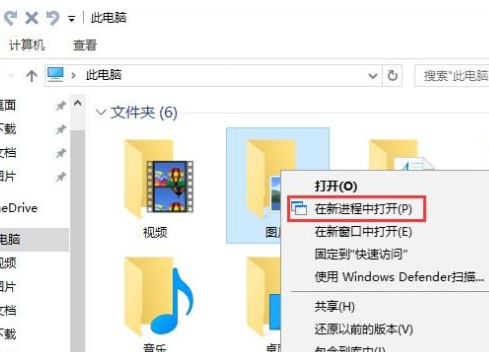
具体操作如下:
1、在Cortana搜索栏写入regedit,按回车键进入注册表编辑器;
2、定位到:HKEY_CLAssEs_RooTFoldershellopennewprocess,删除字符串值Extended;
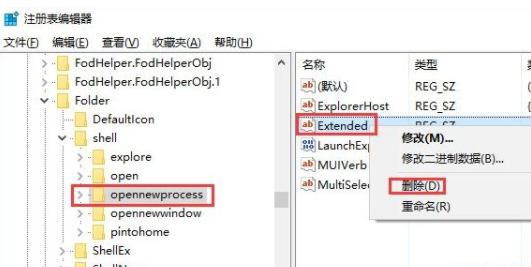
3、新建字符串值,命名为icon,数值数据为imageres.dll,-5322;
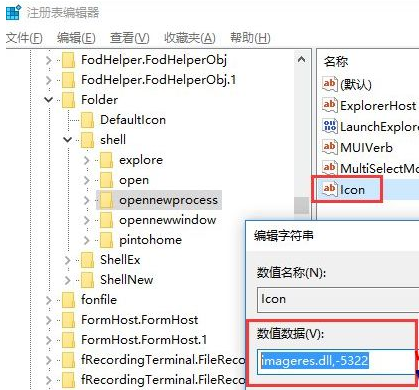
4、重启文件资源管理器,可在软媒魔方首页的快捷指令中轻松实现;
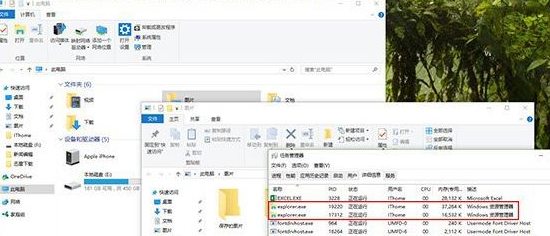
5、此时打开文件资源管理器窗口后,在任意驱动器或文件夹图片上打开右键,会看到“在新进程中打开”的项目,打开以后就可以在新的窗口进程中打开explorer.exe。
关于win10系统在资源管理器右键菜单中添加“在新进程中打开”选项的办法就给我们详解到这边了,有需要的网友们可以采取上面的办法来操作吧。
热门教程 周 月
Word怎么查看和删除历史文档记录?
5次 2IE浏览器高级设置如何还原?
5次 3notepad++如何换行?notepad++自动换行设置方法
5次 4Win11系统管理员权限怎么获取?
5次 5Steam多久可以改区?Steam改区后多少天能再改?
5次 6小精灵美化怎么设置动态壁纸?小精灵美化设置动态壁纸的方法
5次 7如何让Win10升级到2004版本而不升级到20H2?
5次 8PPT如何以讲义的形式打印出来?
5次 9Excel怎么批量计算加减乘除?Excel批量计算加减乘除方法
5次 10FastStone Capture如何使用?FastStone Capture的使用方法
5次最新软件